Gutschriften ausstellen
Verwenden Sie das Dashboard, um Beträge von abgeschlossenen Rechnungen mithilfe von Stornorechnungen anzupassen oder zurückzuerstatten.
Gutschriften sind Dokumente, die den Betrag einer open oder paid Rechnung verringern. Der Unterschied zwischen der Ausstellung einer Stornorechnung und der Anpassung des Rechnungsbetrags durch Änderung besteht darin, dass eine Stornorechnung die ursprüngliche Rechnung nicht storniert und ersetzt. Einige Beispielszenarien, in denen Sie Gutschriften verwenden könnten, sind:
- Sie haben Kund/innen versehentlich zu viel in Rechnung gestellt: Sie haben einer Kundin/einem Kunden aufgrund eines Eingabefehlers versehentlich 110 USD statt 100 USD berechnet. In diesem Fall können Sie der Kundin/dem Kunden eine Stornorechnung in Höhe von 10 USD für die überhöhte Rechnung ausstellen.
- Ihr Bestand ist zu klein: Sie haben Ihrem/Ihrer Kund/in fünf Artikel in Rechnung gestellt, aber zum Zeitpunkt des Versands stellen Sie fest, dass Sie nur noch drei Artikel auf Lager haben. In diesem Fall können Sie der/dem Kund/in eine Stornorechnung über die zwei nicht lieferbaren Artikel ausstellen.
- Rabatte – Sie und Ihre Kundinnen/Kunden verhandeln einen Rabatt auf eine Rechnung. Anstatt die Rechnung zu stornieren und eine neue auszustellen, können Sie eine Stornorechnung verwenden, um den geschuldeten Betrag auf der bestehenden Rechnung anzupassen.
Eine Stornorechnung reduziert den fälligen Betrag, ohne eine Zahlung zu erfassen. Wenn jedoch eine Stornorechnung den Saldo einer open Rechnung auf 0 reduziert, ändert sich der Rechnungsstatus in paid. Informationen zum Rechnungsstatus finden Sie in der Rechnungsübersicht.
Hinweis
Informationen zum Arbeiten mit Stornorechnungen über die API finden Sie unter Stornorechnungen programmgesteuert erstellen.
Loslegen
Wenn Sie eine Stornorechnung für eine open Rechnung ausstellen, verringert sich der auf der Rechnung fällige Betrag. Wenn Sie eine Stornorechnung für eine paid Rechnung ausstellen, schreiben Sie das Guthaben des Kunden/der Kundin gut oder stellen ihm/ihr außerhalb von Stripe eine Rückerstattung aus.
Die Summe aller zu einer Rechnung ausgestellten Stornorechnungen darf den Gesamtbetrag der Rechnung nicht übersteigen. Bei einer paid Rechnung muss die Summe der Beträge der Rückerstattung, der Gutschrift und der Out-of-Band-Zahlung dem Gesamtbetrag der Stornorechnung entsprechen.
Beim Erstellen einer Stornorechnung stehen Ihnen drei Möglichkeiten zur Verfügung:
- Rabatt auf einen festen Betrag von einem Rechnungsposten.
- Rabatt auf eine Menge aus einem Rechnungsposten. Der Gesamtrabatt ergibt sich aus der Menge multipliziert mit dem Stückpreis dieses Postens.
- Wenden Sie einen Rabatt auf den gesamten Rechnungsbetrag an, indem Sie einen benutzerdefinierten Rabattposten mit einer Beschreibung, einer Menge und einem Stückpreis hinzufügen. Der Gesamtrabatt ergibt sich aus der Menge multipliziert mit dem Stückpreis.
Wir empfehlen, Rechnungsposten nach Möglichkeit zu rabattieren, da jede Gutschrift einem Posten zugeordnet wird. Das Hinzufügen eines benutzerdefinierten Rabattpostens kann die Berichterstattung und die Nachverfolgung erschweren, da die Gutschrift keinem echten Rechnungsposten zugeordnet ist.
Hinweis
Sie können keine Rabattarten für einen Rechnungsposten kombinieren. Wenn Sie beispielsweise die Menge eines Postens ermäßigen, kann eine zukünftige Stornorechnung diesen Posten nur nach Menge, nicht nach Betrag, ermäßigen. Wenn Sie einen Rabatt für einen Einzelposten einlegen, kann eine zukünftige Stornorechnung diesen Posten nur nach Betrag und nicht nach Menge ermäßigen.
Stornorechnung erstellen
Sie können Stornorechnungen für offene oder bezahlte Rechnungen ausstellen.
Rufen Sie in Ihrem Dashboard die Seite Rechnungen auf.
Wählen Sie die offene oder bezahlte Rechnung aus, der Sie eine Stornorechnung hinzufügen möchten.
Klicken Sie auf Mehr und wählen Sie Stornorechnung ausstellen aus.
Wählen Sie einen Grund für die Gutschrift aus.
(Optional) Führen Sie die folgenden Aktionen aus:
Bearbeiten Sie die Mengen oder Beträge der Posten.
Klicken Sie auf Posten hinzufügen, um einen nutzerdefinierten Posten hinzuzufügen.
Klicken Sie auf Artikelsteuer festlegen, um einen Steuersatz für Kreditzwecke auszuwählen.
Wenn die Rechnung
paidist, können Sie auswählen, ob eine Rückerstattung auf die Karte des Kunden/einer Kundin erfolgen soll, ob der Betrag dem Kundenkonto gutgeschrieben werden oder der Betrag außerhalb von Stripe (zum Beispiel in bar) zurückerstattet werden soll.Klicken Sie auf Stornorechnung ausstellen, um die Stornorechnung abzusenden.
Hinweis
Offene Rechnungen dürfen keine Stornorechnung mit einem ausstehenden payment_intent haben.
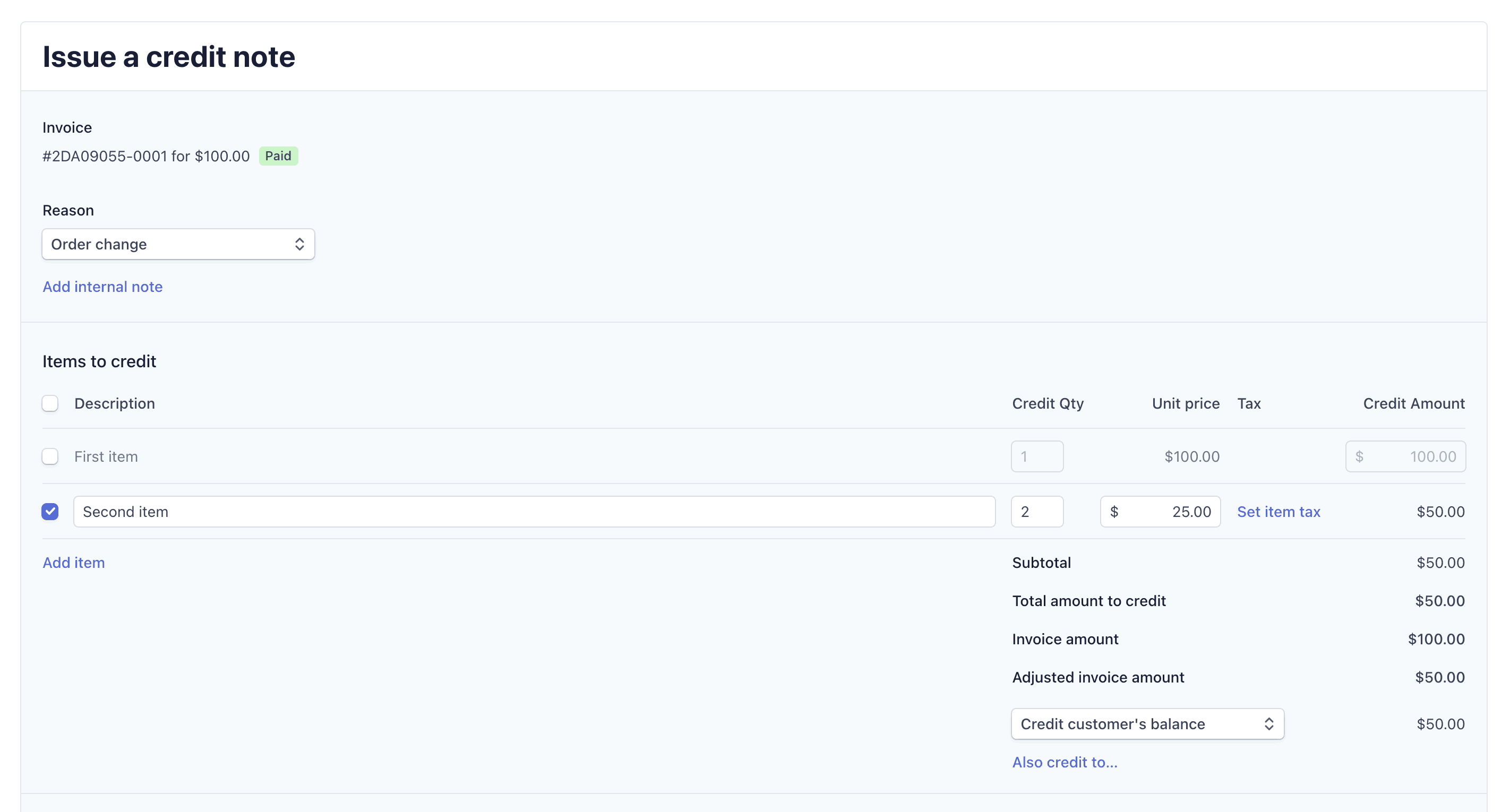
Stornorechnung im Dashboard ausstellen
Guthaben und Rabatte
Bei Stornorechnungen, die für Rechnungen mit einem Kundenguthaben ausgestellt werden, kann es vorkommen, dass der Betrag dem Guthaben und nicht der ursprünglichen Zahlungsmethode gutgeschrieben wird. Wenn zum Beispiel ein Saldo von 150 USD auf eine Rechnung von 200 USD angewendet wird, beträgt die Summe der abgeschlossenen Rechnung 50 USD. Wenn Sie eine Stornorechnung über 50 USD oder weniger ausstellen, wird der Betrag über die Zahlungsmethode der Kundinnen/Kunden erstattet. Alles, was über 50 USD liegt, wird dem Guthaben der Kundin/des Kunden hinzugefügt und auf die nächste Rechnung angewendet.
Rabatte werden gleichmäßig auf alle Posten einer Rechnung angewendet. Wenn Sie beispielsweise einen Rabatt von 50 % auf eine Rechnung mit 10 Einzelposten zu je 10 USD anwenden, ändert sich der Betrag jedes Einzelpostens auf 5 USD. Wenn Sie dann einen Posten zurückbuchen, verringert sich der Rechnungsbetrag um 5 USD.
Rabatte mit festem Betrag funktionieren auf gleiche Weise. Wenn Sie einen Rabatt von 10 USD auf eine Rechnung mit 10 Einzelposten zu je 10 USD anwenden, beträgt jeder Einzelposten 10 % des Gesamtbetrags und wird um 10 % × 10 USD = 1 USD rabattiert. Der Betrag jedes Einzelpostens beträgt dann 9 USD. Wenn Sie dann einen Posten zurückbuchen, verringert sich der Rechnungsbetrag um 9 USD.
Wenn Sie den ursprünglichen Postenbetrag gutschreiben möchten, können Sie die Differenz ausgleichen, indem Sie der Stornorechnung einen benutzerdefinierten Rabattposten hinzufügen. Wenn beispielsweise durch einen Rabatt die Gutschrift eines Postens von 10 USD auf 9 USD reduziert wurde, können Sie einen benutzerdefinierten Rabattposten über 1 USD hinzufügen.
Stornorechnungen annullieren
Sie können eine Stornorechnung nur dann annullieren, wenn sie sich auf einer offenen Rechnung befindet. Durch Stornieren einer Stornorechnung wird deren Anpassung rückgängig gemacht, wodurch sich der in der Rechnung fällige Betrag um den Betrag der Stornorechnung erhöht.
Um eine Stornorechnung im Dashboard zu annullieren, klicken Sie oben rechts in der Stornorechnung auf das Überlaufmenü () und wählen dann Stornorechnung stornieren aus.
Gutschrift negativer Posten
Sie können auch negative Rechnungsposten gutschreiben.
Es gelten die folgenden Einschränkungen:
- Der Gesamtbetrag der Stornorechnung muss positiv bleiben.
- Der Gesamtbetrag, der für einen negativen Posten gutgeschrieben wird, muss negativ sein.
- Der Gesamtbetrag, der für einen negativen Posten gutgeschrieben wird, darf nicht geringer sein als der Postenbetrag.
Sie können auch keinen negativen Betrag für einen nutzerdefinierten Stornorechnungsposten gutschreiben. Wir unterstützen nur negative Beträge für Stornorechnungsposten, die an Rechnungsposten gebunden sind.